(2)批量的处理@2x作品;
(3)自动的转换和重命名 。
4、具体的使用操作
(1)打开浏览器,搜索Prepo for Mac,选择下载Prepo到Mac电脑上;

(2)在Mac电脑上面安装完Prepo之后,打开Prepo;

(3)打开Prepo图标生成器的主面板,然后选中左侧菜单栏里面的“Icons”选项,然后选择顶部的Icons类型选择,本文案例以app的尺寸来讲解,所以选择了“iOS7+ Only”选择,这就是设置app的Icons的尺寸;




(4)然后直接把需要设置Icons的最大分辨率的图标拖入到主面板的空白位置,提示的“Add Icon Artwork”,最大的分辨率尺寸为1024*1024,拉进去之后就生成一套图标了,图标上面还可以选择不同版本等等,点击右边的Export可以生成图标;

(5)图标拖入进去之后,会自动生成出来app需要的各个尺寸的icon,然后选择右上角的“copy plist”按钮,直接可以轻松的把导出的文件复制到Xcode中,节省了大量的工作时间,有些尺寸是不需要的,拉入Xcode的Images.xcassets,删除不匹配的icon即可;

附录
–
选择了“iOS7+ Only”之后,Prepo生成了以下几个尺寸的icon,具体如下所示:
512x512 对应iTunesArtwork
83.5x83.5 对应Icon-iPadPro
76x76 对应Icon-76
60x60 对应Icon-60
40× 40 对应Icon-Spotlight-40
29× 29 对应Icon-Small
通过上述尺寸 以及解释说明可以看到,包含的有iPad的icon尺寸,直接选择app的icon尺寸即可,忽略iPad及其他类型的icon尺寸即可。
以上就是本章的全部内容,欢迎关注三掌柜的微信公众号“程序猿by三掌柜”,三掌柜的新浪微博“三掌柜666”,欢迎关注!
自我介绍一下,小编13年上海交大毕业,曾经在小公司待过,也去过华为、OPPO等大厂,18年进入阿里一直到现在。
深知大多数初中级Android工程师,想要提升技能,往往是自己摸索成长或者是报班学习,但对于培训机构动则近万的学费,着实压力不小。自己不成体系的自学效果低效又漫长,而且极易碰到天花板技术停滞不前!
因此收集整理了一份《2024年Android移动开发全套学习资料》,初衷也很简单,就是希望能够帮助到想自学提升又不知道该从何学起的朋友,同时减轻大家的负担。
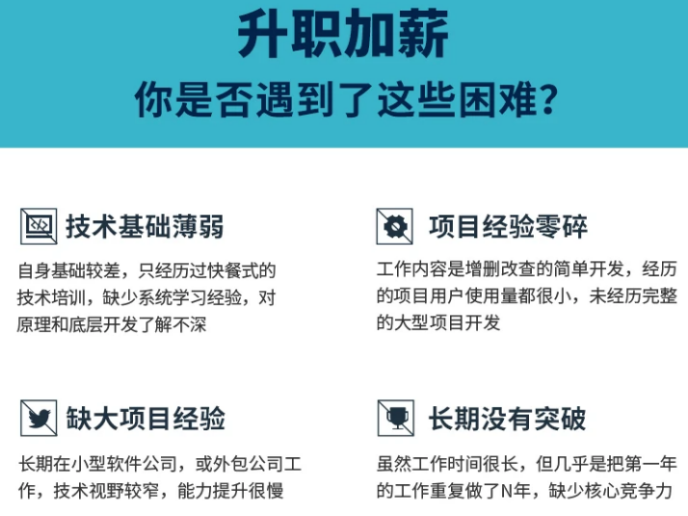

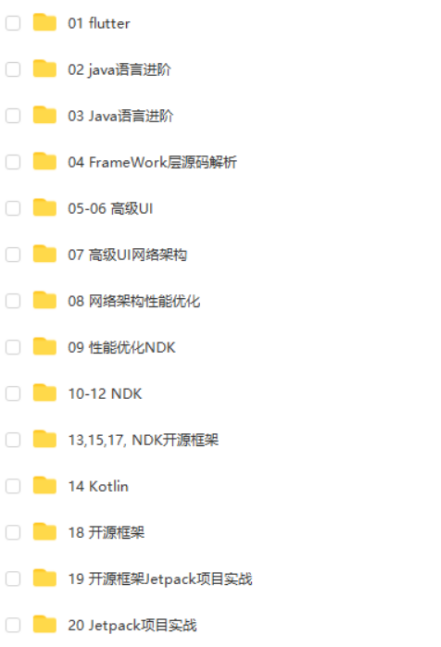
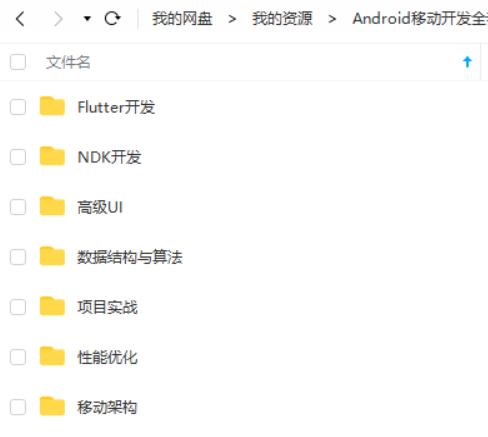
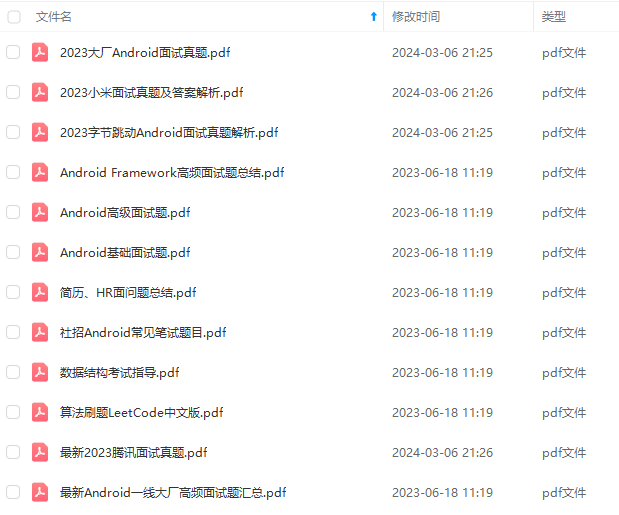
既有适合小白学习的零基础资料,也有适合3年以上经验的小伙伴深入学习提升的进阶课程,基本涵盖了95%以上Android开发知识点,真正体系化!
由于文件比较大,这里只是将部分目录截图出来,每个节点里面都包含大厂面经、学习笔记、源码讲义、实战项目、讲解视频,并且会持续更新!
如果你觉得这些内容对你有帮助,可以扫码获取!!(备注:Android)

【附】相关架构及资料
源码、笔记、视频。高级UI、性能优化、架构师课程、NDK、混合式开发(ReactNative+Weex)微信小程序、Flutter全方面的Android进阶实践技术,和技术大牛一起讨论交流解决问题。

《互联网大厂面试真题解析、进阶开发核心学习笔记、全套讲解视频、实战项目源码讲义》点击传送门即可获取!
9545817)]
《互联网大厂面试真题解析、进阶开发核心学习笔记、全套讲解视频、实战项目源码讲义》点击传送门即可获取!






















 457
457











 被折叠的 条评论
为什么被折叠?
被折叠的 条评论
为什么被折叠?








